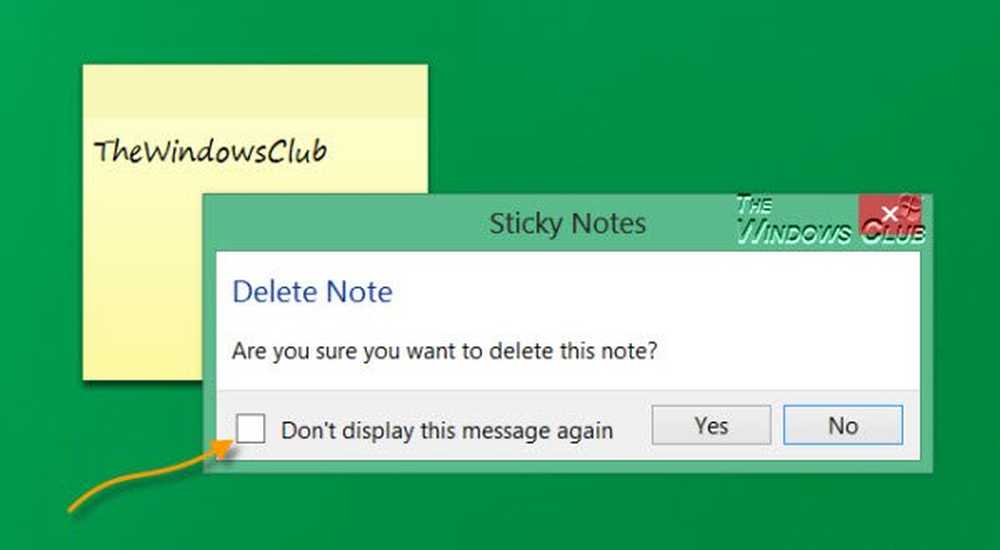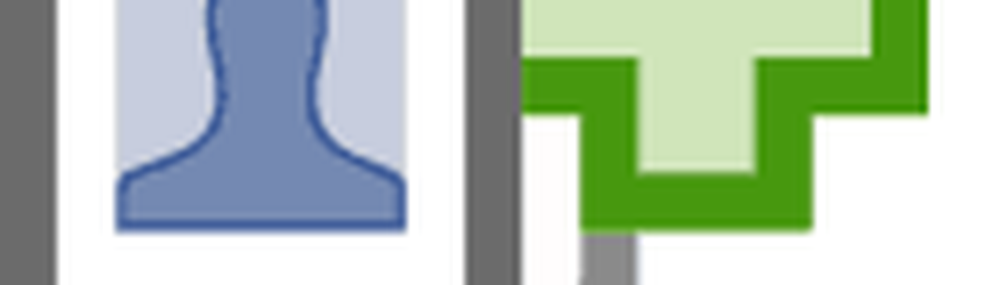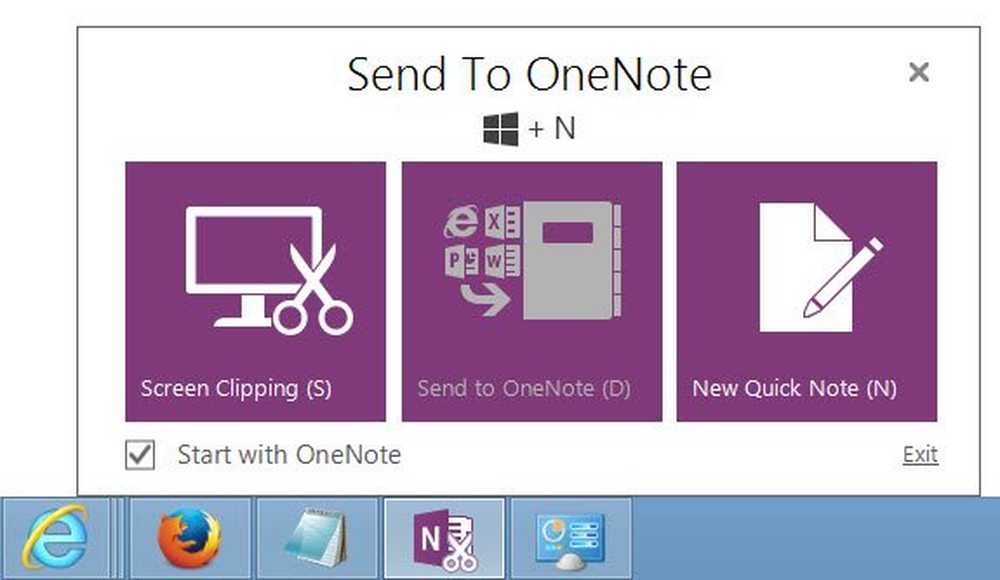Deaktivieren oder deaktivieren Sie die Standard-Windows 7-Spiele und entfernen Sie sie aus dem Startmenü
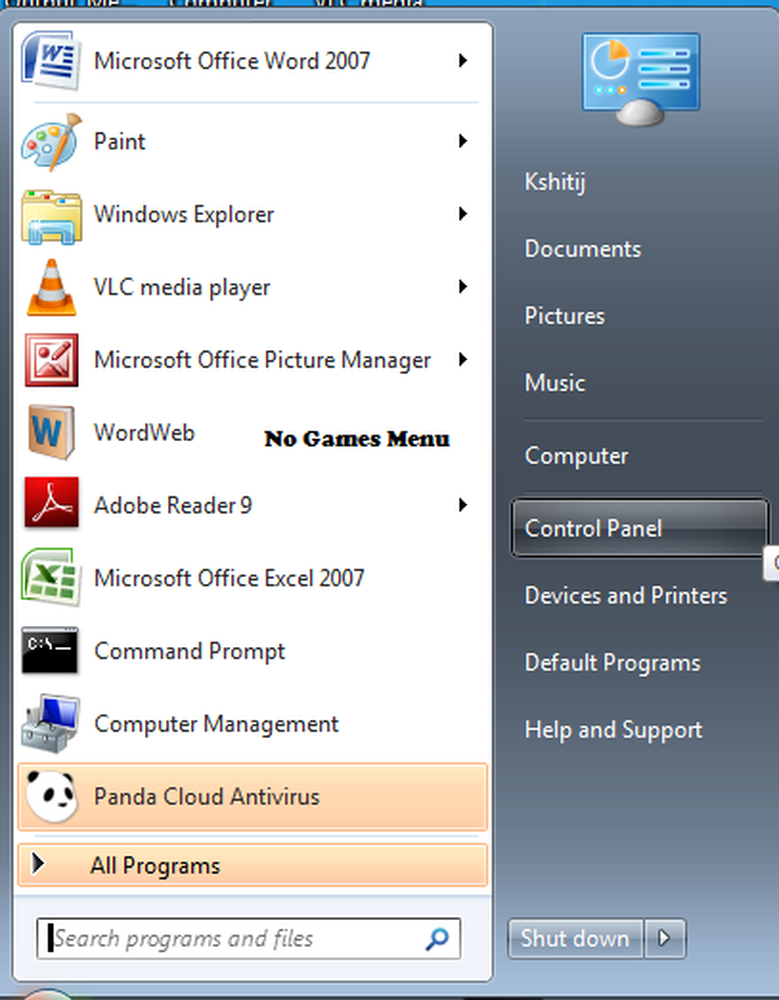
Spiele sind Teil des Betriebssystems Windows 7 und sind standardmäßig aktiviert (außer Windows 7 Pro Edition). Es gibt keine einfache und sichere Möglichkeit, diese integrierten Standardspiele vollständig zu löschen oder zu deinstallieren. Sie können sie jedoch auf jeden Fall deaktivieren und den Zugriff darauf entfernen, wenn Sie sie nicht oder nur wenig nutzen.

In diesem Artikel erfahren Sie, wie Sie standardmäßige Windows 7-Spiele einfach deaktivieren und dann den Eintrag aus dem Startmenü entfernen. Dies ist besonders nützlich, wenn Sie selbst, Ihre Familienmitglieder oder Ihre Mitarbeiter zu viel Zeit damit verbringen, diese Spiele zu spielen.
Deaktivieren Sie Windows 7-Spiele
Klicken Sie dazu auf Start, geben Sie im Suchfeld 'Windows features' ein und drücken Sie die Eingabetaste. Dadurch werden die "Windows-Funktionen" auf Ihrem Computer geöffnet. Der Bildschirm bietet Optionen zum Aktivieren oder Deaktivieren bestimmter Windows-Funktionen.
Suchen Sie im Fenster nach dem Eintrag "Spiele". Deaktivieren Sie das Kontrollkästchen neben diesem Ordner.
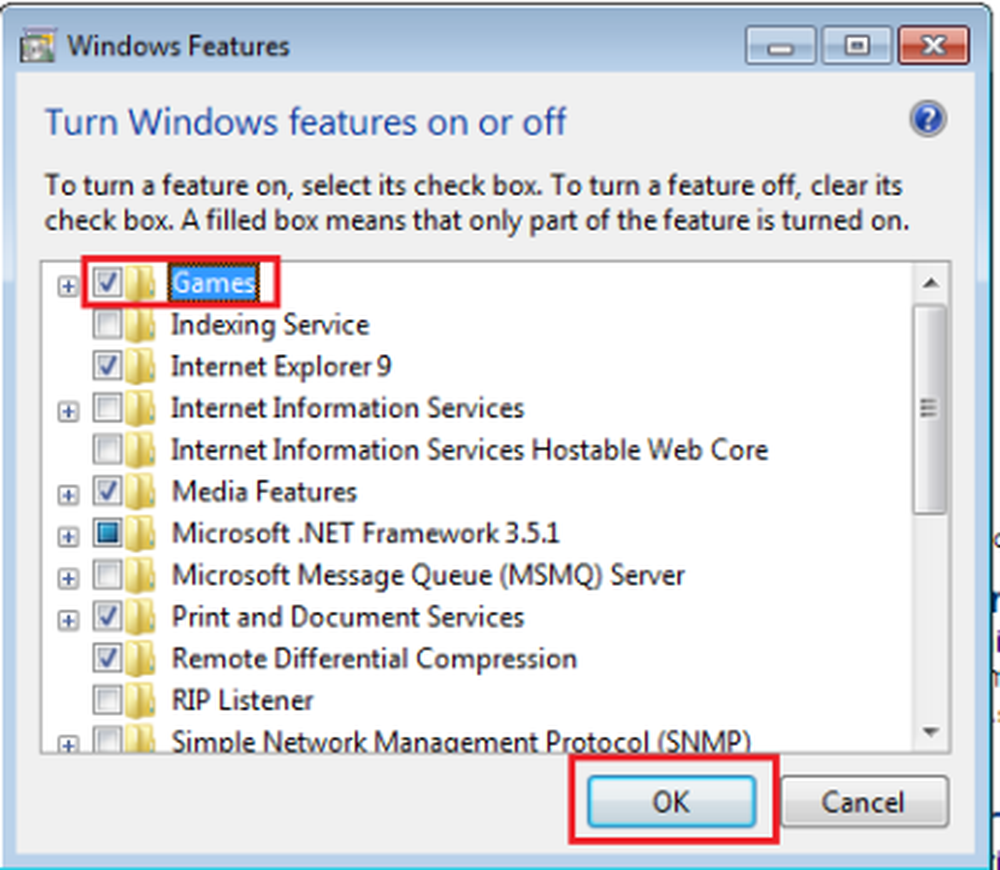
Warten Sie nun geduldig einige Minuten, während Windows die erforderlichen Änderungen an den Funktionen vornimmt.
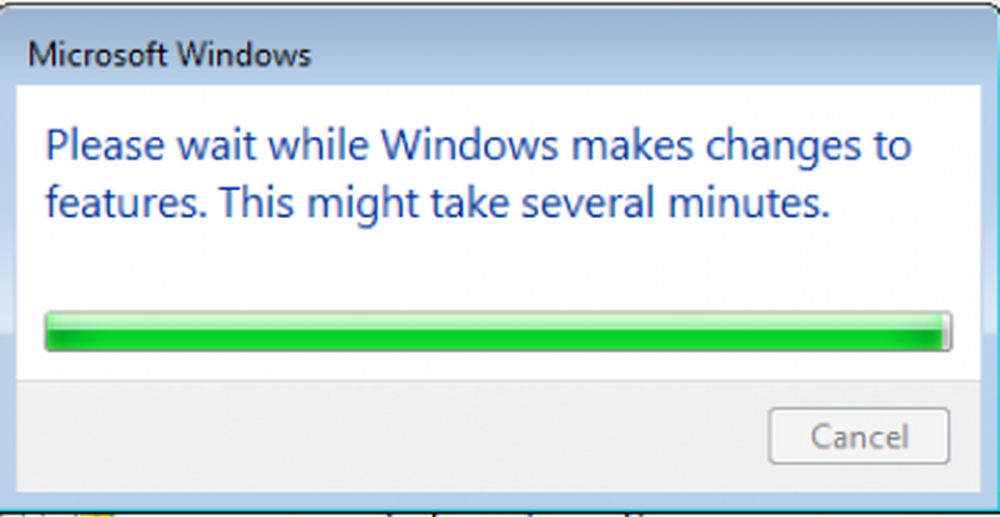
Wenn die Aufgabe abgeschlossen ist, beenden Sie den Vorgang und versuchen Sie, Spiele über das Startmenü zu starten. Sie sollten keine finden und die Nachricht wird angezeigt: Keine Spiele gefunden.
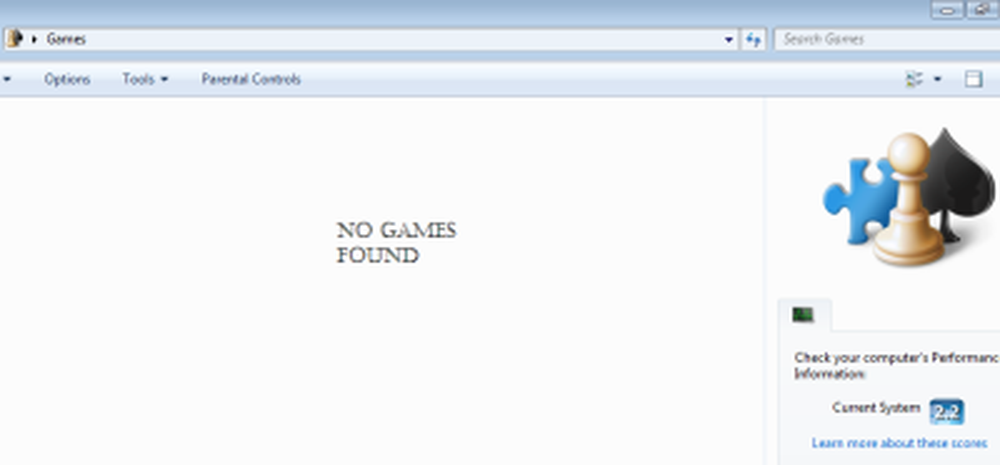
Entfernen Sie Spiele aus dem Windows 7-Startmenü
Der Prozess ist einfach und unkompliziert. Klicken Sie einfach mit der rechten Maustaste auf "Start" und wählen Sie "Eigenschaften"..
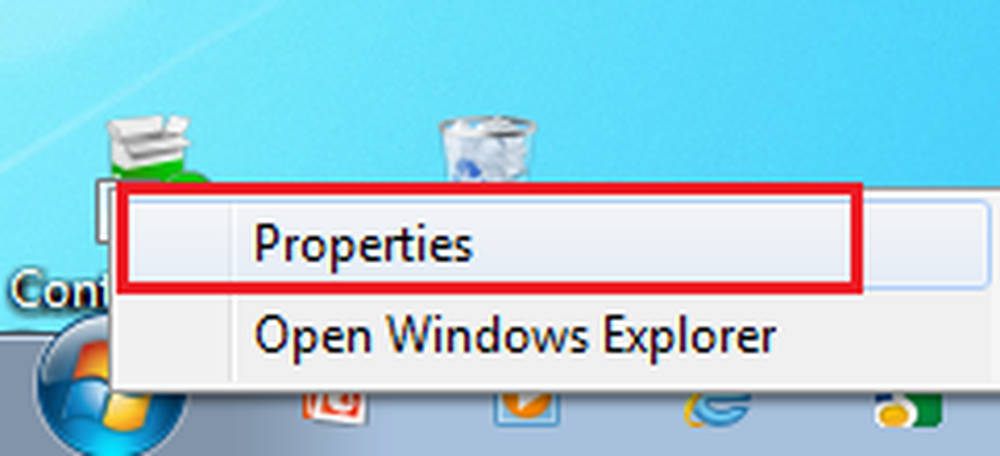
Wählen Sie dann auf den drei angezeigten Registerkarten "Startmenü" aus..
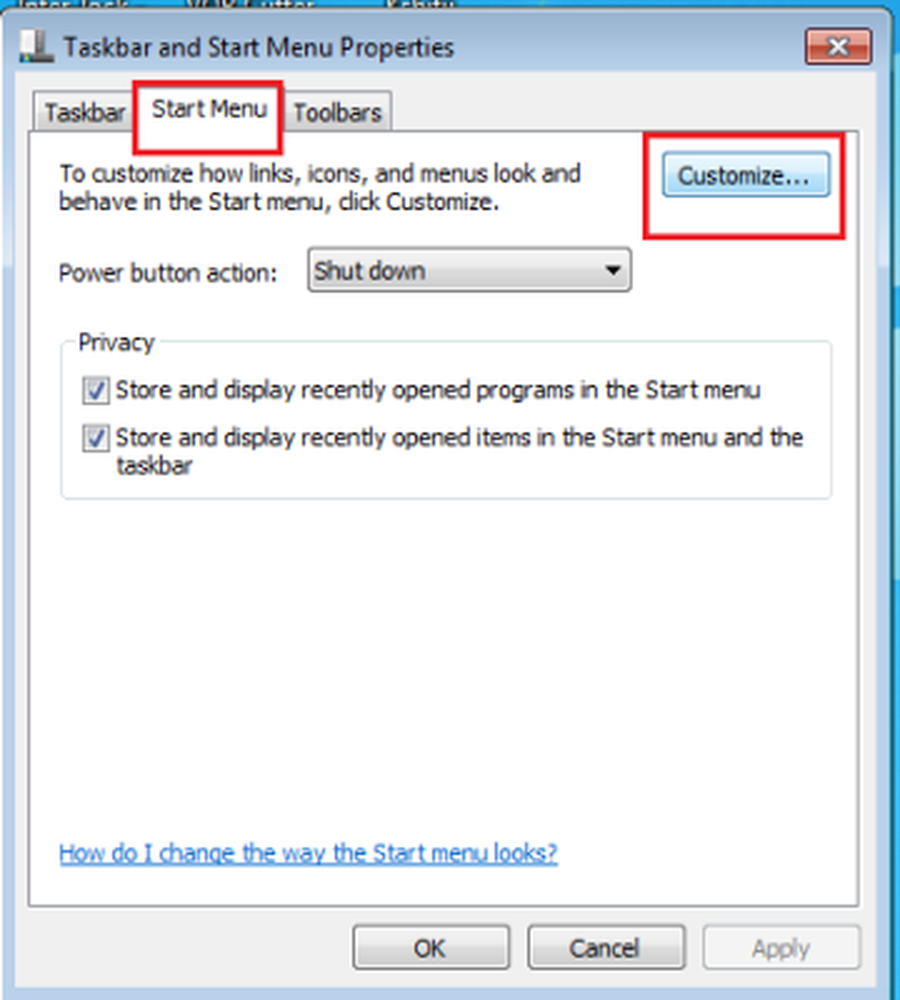
Klicken Sie anschließend auf "Anpassen" und scrollen Sie nach unten, bis Sie "Spiele" in der Liste finden. Aktivieren Sie einfach die Option "Dieses Element nicht anzeigen" und klicken Sie auf "OK"..
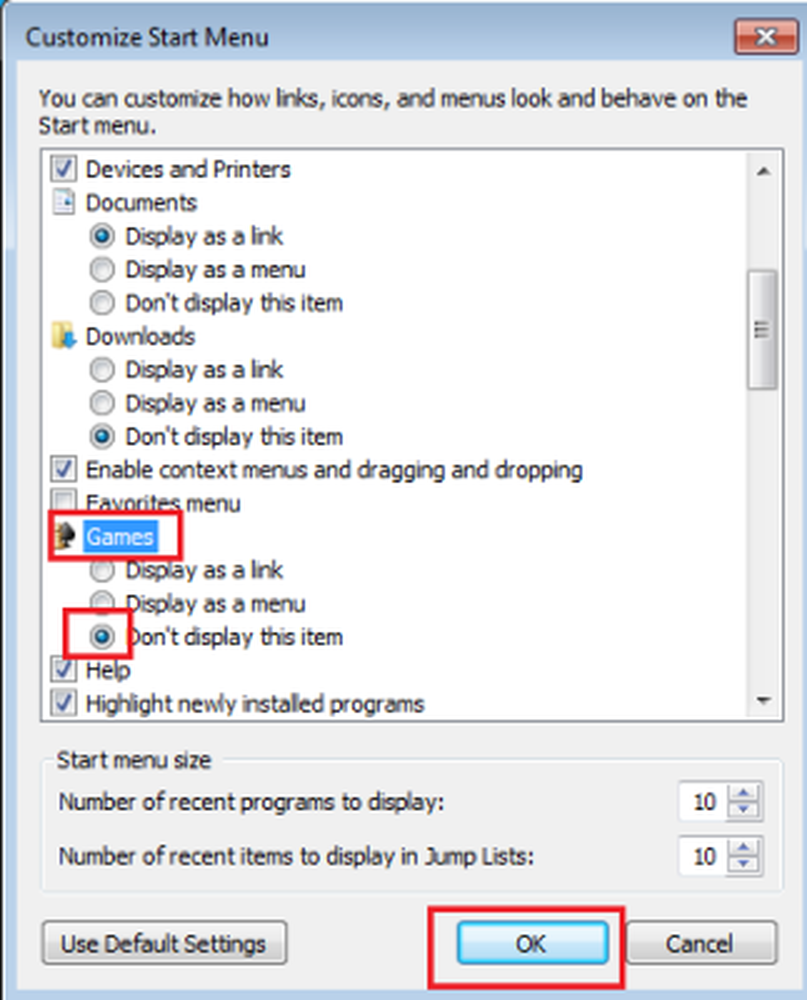
Wenn Sie jetzt das Startmenü öffnen, sollten Sie keine Spiele finden, die im Startmenü aufgeführt sind.
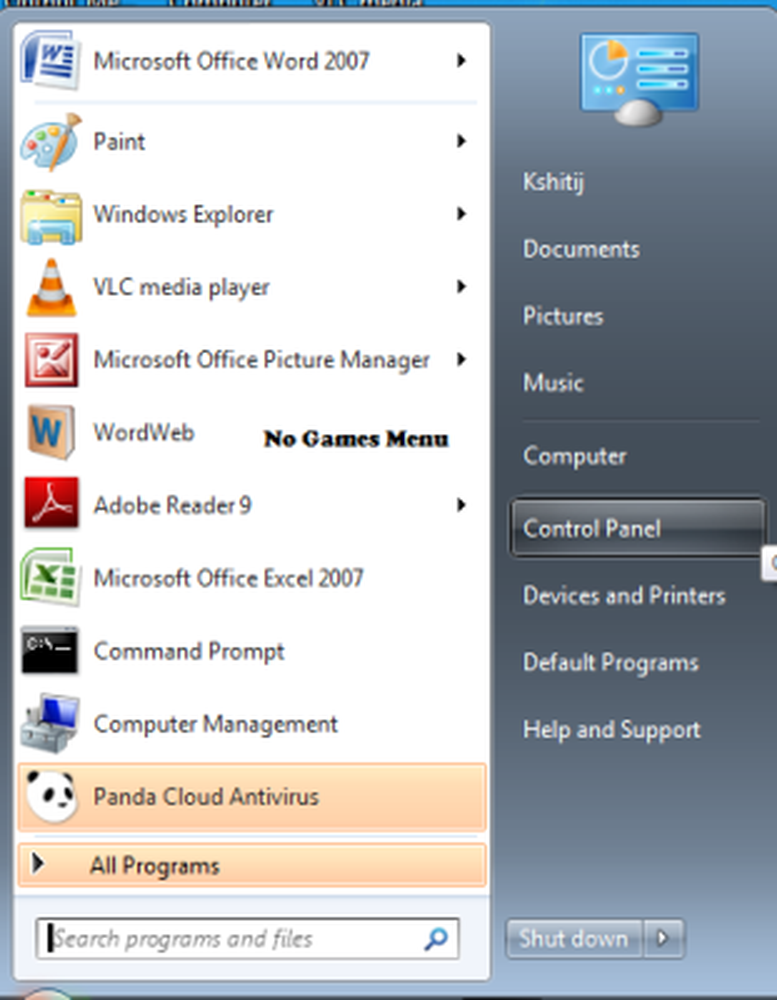
Wenn Sie nicht möchten, dass jemand die Spiele aktiviert, stellen Sie sicher, dass Sie der einzige Benutzer mit Administratorrechten sind und alle anderen Benutzer Standardbenutzer sind. Um sicherzugehen, können Sie auch die Gruppenrichtlinie bearbeiten, um die Möglichkeit zum Hinzufügen oder Entfernen von Windows-Features und -Spielen über das Startmenü zu entfernen.
Hinweis: Es gibt eine Möglichkeit, Spiele vollständig zu löschen, indem bestimmte Einträge in dem folgenden Registrierungsschlüssel gelöscht werden. Wir haben es jedoch nicht ausprobiert und würden es nicht empfehlen, da es möglicherweise nicht sicher ist:
hoffentlich hilft das!HKEY_LOCAL_MACHINE \ Software \ Microsoft \ Windows \ CurrentVersion \ GamesUX \ Games